Samsung SGH-D820 User Manual [nl]

SGH-D820
Gebruiksaanwijzing

Belangrijke
veiligheids-
informatie
Het niet opvolgen van deze richtlijnen
kan tot gevaarlijke situaties leiden en
kan in strijd met de wet zijn.
Verkeersveiligheid voor alles
Gebruik de telefoon niet tijdens het rijden. Parkeer
eerst de auto.
Uitschakelen bij het tanken
Gebruik de telefoon niet bij een tankstation of in de
buurt van brandstoffen of chemicaliën.
Uitschakelen in een vliegtuig
Mobiele telefoons kunnen storingen in elektronische
systemen veroorzaken. Het gebruik ervan in
vliegtuigen is gevaarlijk en niet toegestaan.
Uitschakelen in de nabijheid van medische
apparatuur
In ziekenhuizen en andere zorginstellingen wordt
vaak apparatuur gebruikt die niet bestand is tegen
externe radiosignalen. Houd u aan alle geldende
regels of voorschriften.
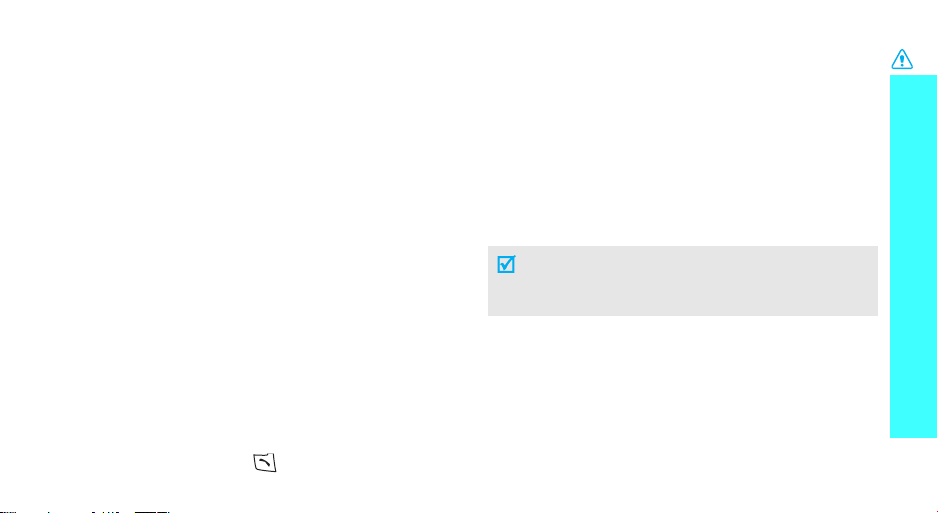
Storingen
De werking van een mobiele telefoon kan worden
verstoord door de radiosignalen van andere
apparatuur.
Speciale voorschriften
Houd u aan speciale voorschriften en zet de telefoon
uit op plaatsen waar het gebruik van de telefoon niet
is toegestaan of gevaar of storingen kan opleveren.
Waterbestendigheid
De telefoon is niet waterbestendig. Zorg ervoor dat de
telefoon droog blijft.
Stand van de telefoon
Gebruik de telefoon alleen in de normale stand (tegen
uw oor). Vermijd onnodig contact met de antenne als
de telefoon is ingeschakeld.
Alarmnummer bellen
Toets het alarmnummer in (112 of een ander officieel
alarmnummer) en druk op .
De telefoon buiten het bereik van kleine
kinderen houden
Houd de telefoon en alle bijbehorende onderdelen en
accessoires buiten het bereik van kleine kinderen.
Accessoires en batterijen
Gebruik alleen door Samsung goedgekeurde
accessoires en batterijen. Het gebruik van
niet-goedgekeurde accessoires kan de telefoon
beschadigen en kan gevaarlijk zijn.
• De telefoon kan ontploffen als u de batterij
vervangt door een batterij van een onjuist type.
• Gooi oude batterijen weg volgens de richtlijnen
van de fabrikant.
Deskundige technische service
Laat het onderhoud van de telefoon altijd over aan
gekwalificeerde technici.
Zie "Informatie met betrekking tot gezondheid en
veiligheid" op pagina 109 voor meer informatie over
veiligheid.
Belangrijke veiligheidsinformatie
1

Over deze handleiding
In deze gebruiksaanwijzing wordt op een beknopte
manier uitgelegd hoe u de telefoon moet gebruiken.
Raadpleeg "Aan de slag" en "Andere functies van de
telefoon gebruiken" om de belangrijkste functies snel
onder de knie te krijgen.
In deze gebruiksaanwijzing worden de volgende
pictogrammen gebruikt:
Deze informatie heeft betrekking op de
veiligheid of de functies van de telefoon.
Neem deze informatie zorgvuldig door.
→
[
<
2
Op de pagina waarnaar wordt verwezen,
vindt u meer informatie.
U moet op de navigatietoetsen drukken om
naar de betreffende optie te gaan en deze
vervolgens selecteren.
Een toets op de telefoon. Voorbeeld:
]
Een functietoets, waarvan de functie in het
>
scherm van de telefoon wordt weergegeven.
Voorbeeld: <
Menu
>
[]
• Camera en camcorder
U kunt de cameramodule op uw
telefoon gebruiken om een foto te
nemen of een video-opname te
maken.
Speciale
• Telefoon aansluiten op televisie
U kunt de foto's die u hebt gemaakt
en de videoclips die u hebt
opgenomen op de televisie bekijken.
• Mediaspeler
U kunt uw telefoon gebruiken als
mediaspeler om MP3-bestanden af
te spelen.
• Bestanden bekijken
U kunt documenten in diverse
indelingen op de telefoon bekijken
zonder dat deze vervormd worden.
functies op uw telefoon

•Bluetooth
Met behulp van de gratis, draadloze
Bluetooth-technologie kunt u
mediabestanden overzetten en
verbinding maken met andere
apparaten. U kunt ook een
Bluetooth-stereoheadset gebruiken
om te genieten van muziek met
stereogeluid van hoge kwaliteit.
• Zien door wie u wordt gebeld
U kunt zien door wie u wordt gebeld,
doordat de foto van de beller wordt
weergegeven.
• Visitekaartje
U kunt visitekaartjes maken met uw
telefoonnummer en uw profiel. Dit
elektronische visitekaartje is een
handig middel om uzelf aan anderen
voor te stellen.
• Helderheid stem
Helderheid stem is een functie waardoor uw
gesprekspartner u zelfs duidelijk kan verstaan
wanneer u zich in een luidruchtige omgeving
bevindt.
• MMS (Multimedia Message Service)
U kunt MMS-berichten met een combinatie van
tekst, afbeeldingen, video en geluid verzenden
en ontvangen.
•E-mail
U kunt e-mailberichten met afbeeldingen, video
en geluiden in bijlagen ontvangen en verzenden.
• Afdrukken via Bluetooth
U kunt afbeeldingen, berichten
en andere persoonlijke gegevens
rechtstreeks vanaf de telefoon
afdrukken.
•Java
U kunt geïntegreerde Java™-games
spelen en nieuwe games
downloaden.
Speciale functies op uw telefoon
3
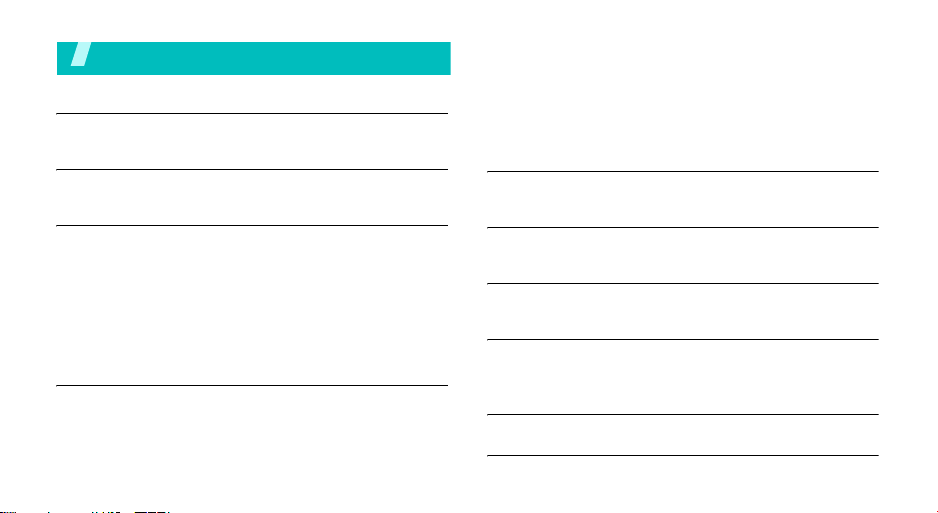
Inhoud
Uitpakken 6
Overzicht van de onderdelen
De telefoon 6
Toetsen, functies en locaties
Aan de slag 7
De eerste stappen bij de bediening van de telefoon
De telefoon gebruiksklaar maken ............................... 7
De telefoon aan- en uitzetten .................................... 8
Toetsen en display ................................................... 9
Toegang tot menufuncties........................................ 11
De instellingen aanpassen........................................ 12
Zelf bellen en oproepen beantwoorden ...................... 14
Andere functies van de telefoon gebruiken 15
De camera, mediaspeler en andere speciale functies
De camera gebruiken .............................................. 15
Muziekbestanden afspelen ....................................... 16
Surfen op internet .................................................. 17
4
De telefoonlijst gebruiken ........................................ 18
Berichten verzenden ............................................... 19
Berichten bekijken .................................................. 21
Bluetooth gebruiken................................................ 22
Een geheugenkaart gebruiken .................................. 23
Het telefoondisplay op een televisie bekijken.............. 25
Tekst ingeven 27
ABC-stand, T9-stand, Cijferstand en Symboolstand
Telefoneren 30
Geavanceerde belfuncties
Menuopties 35
Een overzicht van alle menuopties
Problemen oplossen 107
Hulp bij het oplossen van problemen
Informatie met betrekking tot
gezondheid en veiligheid 109
Index 117

Overzicht van de menuopties
Druk in de standby-stand op <
1 Oproepenlijst
1 Laatste oproepen
2 Gemiste oproepen
3 Uitgaande oproepen
4 Ontvangen oproepen
5 Alles wissen
6 Gespreksduur
7 Gesprekskosten
2 Telefoonlijst
1 Lijst met contacten
2 FDN-lijst
3 Nieuw contact
toevoegen
4 Groep
5 Snelkiezen
6 Mijn visitekaartje
7 Eigen nummer
8 Beheer
9 Servicenummers
p. 35
p. 35
p. 35
p. 36
p. 36
p. 36
*
p. 36
p. 36
p. 37
p. 37
p. 38
p. 39
p. 40
p. 40
p. 41
p. 42
p. 42
*
p. 42
Menu
> om het menu te openen.
3 Toepassingen
1 Muziekspeler
2 Spraakrecorder
3 Afbeelding bewerken
4 JAVA/Ga mes
5 Wereldtijd
6 Alarm
7 Calculator
8 Omrekenen
9 Timer
10 Stopwatch
11 SIM-AT
*
4 Browser
1 Startpagina
2 Favorieten
3 Ga naar adres
4 Buffer leegmaken
5 Instellingen server
6 Huidig profiel
5 Berichten
1 Bericht maken
2 Mijn berichten
3 Standaardberichten
p. 43
5 Berichten (vervolg)
p. 43
p. 46
p. 47
p. 49
p. 50
p. 51
p. 51
p. 52
p. 52
p. 53
p. 53
p. 53
p. 54
p. 55
p. 55
p. 55
p. 56
p. 57
p. 57
p. 57
p. 61
p. 66
4 Alles wissen
5 Instellingen
6 Infoberichten
7 Geheugenstatus
6 Mijn bestanden
1 Afbeeldingen
2 Video's
3 Muziek
4 Geluiden
5 Andere bestanden
6 Geheugenkaart
7 Geheugenstatus
7 Agenda
1 Maandoverzicht
2 Weekoverzicht
3 Dagoverzicht
8 Camera
1 Foto nemen
2 Video opnemen
3 Ga naar foto's
4 Ga naar video's
**
9 Instellingen
p. 68
1 Tijd en datum
p. 68
2 Telefooninstellingen
3 Displayinstellingen
p. 74
p. 75
4 Geluidsinstellingen
5 Verlichtingsinstellingen
p. 75
6 Netwerkdiensten
7 Bluetooth
p. 75
8 Beveiliging
p. 76
9 Geheugenstatus
p. 78
10 Reset instellingen
p. 78
11 VOD-instellingen
p. 79
p. 81
* Deze optie wordt alleen
p. 81
weergegeven als deze door de
p. 81
SIM-kaart wordt ondersteund.
** Deze optie wordt alleen
p. 81
p. 85
p. 85
p. 85
p. 86
p. 89
p. 93
p. 93
weergegeven als er een
geheugenkaart in de telefoon is
geplaatst.
*** Deze optie wordt alleen
weergegeven als deze door uw
provider wordt ondersteund.
p. 93
p. 93
p. 94
p. 95
p. 96
p. 98
p. 99
p. 101
p. 104
p. 106
p. 106
***
p. 106
5

Uitpakken
Overzicht van de onderdelen
De telefoon
Toetsen, functies en locaties
Telef oo n
Batterij
Reisadapter
Gebruiksaanwijzing
Bij de lokale Samsung-dealer kunt u diverse
accessoires kopen.
De onderdelen die bij de telefoon worden
meegeleverd en de accessoires die
verkrijgbaar zijn bij de Samsung-dealer
kunnen per land en per provider verschillen.
6
Luidspreker
Webtoegangstoets/
bevestigingstoets
Volu me to etsen
Linkerfunctietoets
Nummer kiezen
Aansluitpunt headset
Alfanumerieke toetsen
Externe luidspreker
Cameralens
Display
Navigatietoetsen
(Omhoog/Omlaag/
Links/Rechts)
Rechterfunctietoets
Aan/Uit/Menu afsluiten
Sleuf voor geheugenkaart
Toets voor wissen
Toetsen voor
speciale functies
Microfoon
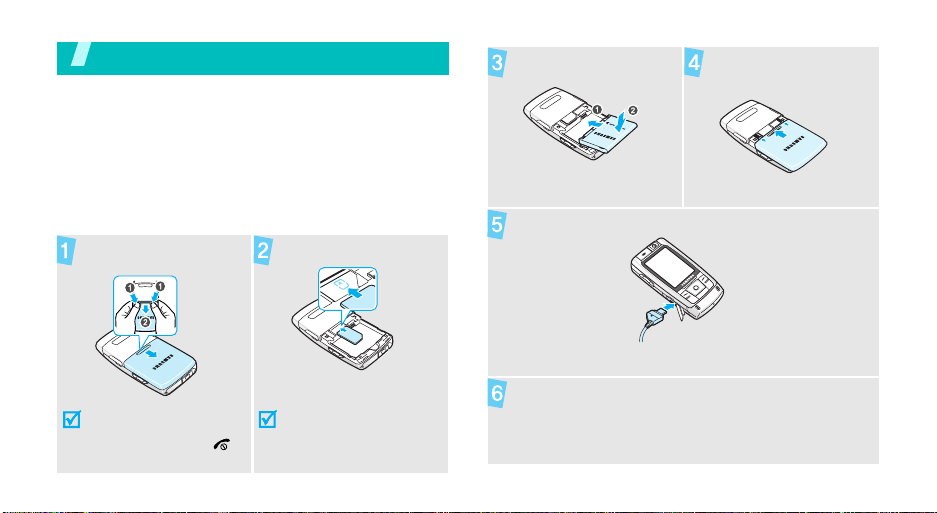
Aan de slag
De eerste stappen bij de bediening van de telefoon
Informatie over de SIM-kaart
Als u bij een provider een abonnement afsluit, ontvangt
u een SIM-kaart (Subscriber Identity Module). Hierop
zijn uw abonnementsgegevens (PIN-code, beschikbare
extra diensten en dergelijke) opgeslagen.
De telefoon gebruiksklaar maken
Verwijder het klepje
van de batterij.
Als de telefoon al aan
staat, moet u deze eerst
uitschakelen door [ ]
ingedrukt te houden.
Plaats de SIM-kaart.
Zorg dat de goudkleurige
contactpunten op de
kaart naar de telefoon
gericht zijn.
Plaats de batterij. Plaats het klepje van
Sluit de reisadapter aan op de telefoon.
Steek het netsnoer van de adapter in een gewoon
stopcontact.
de batterij weer terug.
7
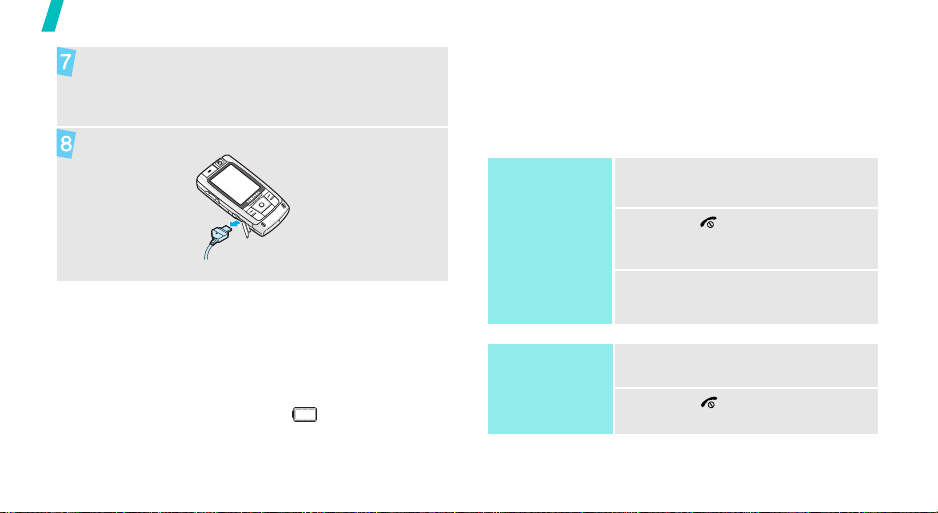
Aan de slag
Wanneer de telefoon volledig opgeladen is (het
batterijsymbool stopt met bewegen), haalt u het
netsnoer van de adapter uit het stopcontact.
Haal de adapter uit de telefoon.
Batterijsymbool
Als de batterij bijna leeg is:
• hoort u een waarschuwingstoon,
• wordt een melding weergegeven dat de batterij
bijna leeg is en
• knippert het batterijsymbool .
8
Als de batterij zo zwak is dat de telefoon niet meer
gebruikt kan worden, wordt het toestel automatisch
uitgeschakeld. In dat geval moet u de batterij weer
opladen.
De telefoon aan- en uitzetten
Telefoon
aanzetten
Zet de telefoon
niet aan op
plaatsen waar
het gebruik van
mobiele telefoons
verboden is.
Telefoon
uitzetten
1. Open de telefoon.
2. Houd
[]
ingedrukt om de
telefoon aan te zetten.
3. Geef indien nodig de PIN-code
in en druk op <OK>.
1. Open de telefoon.
2. Houd
[]
ingedrukt.

Toetsen en display
Toetsen
De functie uitvoeren die op de onderste
regel van het display wordt aangegeven.
In de standby-stand: rechtstreeks
menuopties openen.
In de menustand: door de menuopties
bladeren.
In de standby-stand: de webbrowser
starten.
In de menustand: de gemarkeerde
menuoptie selecteren of de invoer
bevestigen.
Zelf bellen of een oproep beantwoorden.
In de standby-stand: de recent gebelde
nummers weergeven of de nummers
waarvan u een oproep hebt gemist of
ontvangen.
Tekens in het display en geselecteerde items
in een toepassing verwijderen.
p. 94
Een oproep beëindigen. Ingedrukt houden
om de telefoon aan en uit te zetten.
In de menustand: invoer annuleren en
teruggaan naar de standby-stand.
Cijfers, letters en enkele speciale tekens
ingeven.
In de standby-stand:
om verbinding te maken met uw
voicemailbox. Houd [
internationale toegangscode wilt ingeven.
Speciale tekens ingeven.
In de standby-stand: [
om de stille stand in of uit te schakelen.
]
Houd [
nummers in te voeren.
Het volume van de telefoon regelen.
In de standby-stand met de telefoon open:
het toetsvolume aanpassen. Met de telefoon
gesloten: ingedrukt houden om het display
in te schakelen.
In de menustand: door alle menuopties
bladeren.
ingedrukt om een pauze tussen
[1] ingedrukt houden
0
] ingedrukt als u een
]
ingedrukt houden
Aan de slag
9
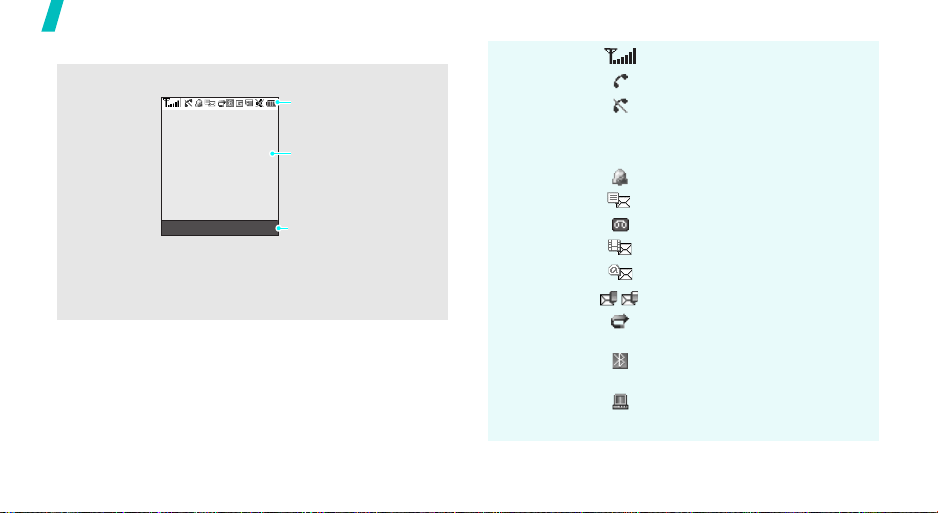
Aan de slag
Display
Indeling
10
Het display bestaat uit drie gedeelten.
Symbolen
Hier worden diverse
symbolen weergegeven.
Tekst en afbeeldingen
Hier worden meldingen,
instructies en ingevoerde
informatie weergegeven.
Menu Contact
Functietoetsindicatoren
Hier worden de functies
weergegeven die op dat
moment aan de twee
functietoetsen zijn
toegewezen.
Symbolen
*
Sterkte ontvangstsignaal
In gesprek
Buiten bereik van uw
servicegebied; u kunt zelf niet
bellen en ook geen oproepen
ontvangen
Alarm ingesteld
Nieuw SMS-bericht
Nieuw voicemailbericht
Nieuw MMS-bericht
Nieuw e-mailbericht
Een van de postvakken IN is vol
Doorschakelfunctie is
ingeschakeld
Bluetooth is ingeschakeld
p. 101
p. 99
Gesynchroniseerd met een
computer

GPRS-netwerk
EDGE-netwerk
Thuiszone, als u zich hebt
aangemeld voor de betreffende
dienst
Kantoorzone, als u zich hebt
aangemeld voor de betreffende
dienst
Geheugenkaart geplaatst
Belsignaal
• Geen: Melodie
• : Trillen
• : Melodie en trillen
• : Eerst trillen dan melodie
• : Eerst melodie dan trillen
Stille stand
Batterijsterkte
* Welke symbolen op het display worden weergegeven, is
afhankelijk van het land en de provider.
p. 97
p. 13
Toegang tot menufuncties
Functietoetsen
De functie van de functietoetsen
hangt af van de context waarin
deze worden gebruikt. Onderin het
display ziet u welke functie de
toets op dat moment vervult.
Kies Terug
Druk op de
linkerfunctietoets
om de
gemarkeerde optie
te selecteren.
Druk op de
rechterfunctietoets
om terug te keren
naar het vorige
menuniveau.
Aan de slag
11
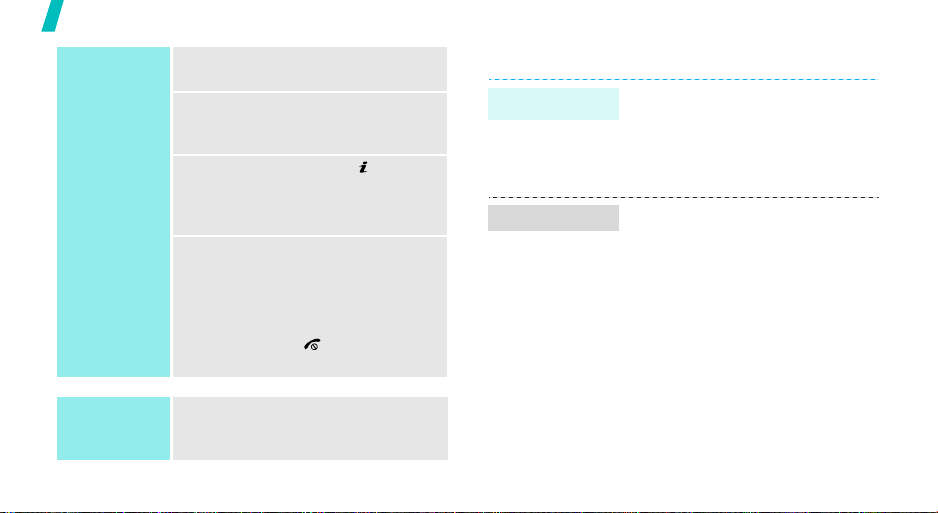
Aan de slag
Een optie
selecteren
1. Druk op de betreffende
functietoets.
2. Druk op de navigatietoetsen om
naar de vorige of volgende optie
te gaan.
1. Druk op <
weergegeven functie of de
gemarkeerde optie te
bevestigen.
2. Om af te sluiten, kunt u een van
de volgende methoden
gebruiken:
•Druk op <
• Druk op [ ] om terug te
Kies
> of [ ] om de
Terug
niveau omhoog te gaan.
keren naar de standby-stand.
> om één
De instellingen aanpassen
Displaytaal
Belmelodie
1. Druk in de standby-stand op
<
Menu
> en selecteer
Instellingen →
Telefooninstellingen → Taal
2. Selecteer een taal.
1. Druk in de standby-stand op
<
Menu
> en kies
→ Geluidsinstellingen →
Inkomende oproep →
Beltoon
2. Selecteer een beltooncategorie.
3. Selecteer een beltoon.
4. Druk op <
.
Opslaan
Instellingen
>.
.
Sneltoetsen
gebruiken
12
Druk op de cijfertoets die
overeenkomt met de gewenste
optie.
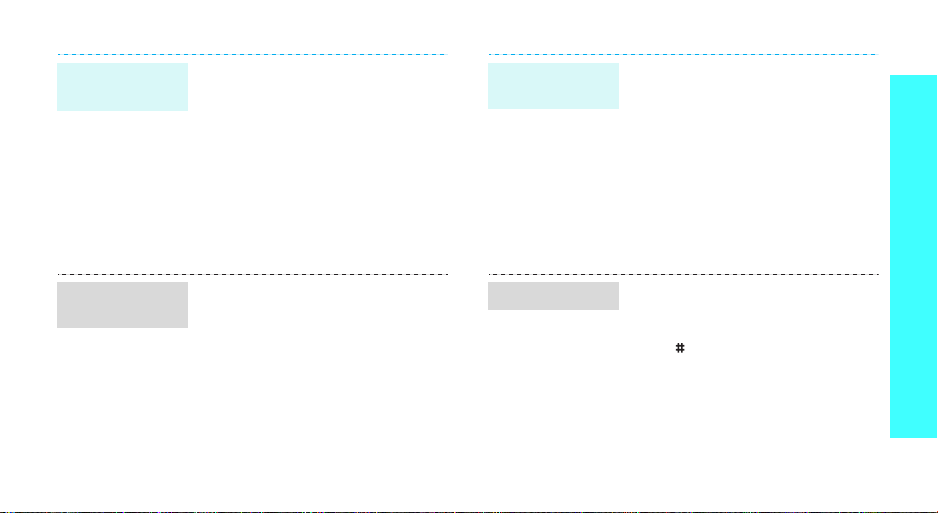
Achtergrond
standby-stand
U kunt op het display een
achtergrond voor de standby-stand
instellen.
1. Druk in de standby-stand op
<
Menu
> en kies
→ Displayinstellingen →
Achtergrond
2. Selecteer een
afbeeldingscategorie.
3. Selecteer een afbeelding.
Instellingen
.
Sneltoetsen
voor menu's
U kunt de navigatietoetsen
instellen als sneltoetsen om uw
favoriete menu's weer te geven.
1. Druk in de standby-stand op
<
Menu
> en kies
→ Telefooninstellingen →
Snelkoppeling
2. Selecteer een toets.
3. Selecteer het menu dat u aan
de toets wilt toewijzen.
Instellingen
.
Aan de slag
Kleurpatroon
menu's
U kunt de kleur van de
displayonderdelen, zoals de
titelbalk en de markeringsbalk,
aanpassen.
1. Druk in de standby-stand op
<
Menu
> en kies
→ Displayinstellingen →
Kleur
.
2. Selecteer een kleurpatroon.
Instellingen
Stille stand
U kunt de telefoon in de stille stand
zetten zodat u anderen niet stoort
met de geluiden van uw telefoon.
Houd
[
]
stand.
ingedrukt in de standby-
13

Aan de slag
Telefoon
vergrendelen
14
U kunt de telefoon met een
wachtwoord beveiligen tegen
ongeoorloofd gebruik. Bij het
aanzetten van de telefoon wordt u
dan om het wachtwoord gevraagd.
1. Druk in de standby-stand op
<
Menu
> en selecteer
Instellingen → Beveiliging →
Wachtwoord wijzigen
2. Geef het standaardwachtwoord
00000000
<OK>.
3. Geef een nieuw wachtwoord
van vier tot acht cijfers in en
druk op <OK>.
4. Geef het nieuwe wachtwoord
nogmaals in en druk op <OK>.
5. Selecteer
Telefoonblokkering
6. Selecteer
in en druk op
Aanzetten
.
.
.
7. Geef het wachtwoord in en druk
op <OK>.
Zelf bellen en oproepen beantwoorden
Een oproep tot
stand brengen
Een oproep
beantwoorden
Het volume
aanpassen
tijdens een
gesprek
1. Geef een netnummer en
abonneenummer in.
2. Druk op [ ].
3. U kunt de oproep beëindigen
door op [ ] te drukken.
1. Druk op [ ] wanneer de
telefoon overgaat.
2. U kunt de oproep beëindigen
door op [ ] te drukken.
Druk op [
Volume
].

Andere functies van de telefoon
gebruiken
De camera, mediaspeler en andere speciale functies
De camera gebruiken
3. Druk op [ ] om de foto te
nemen. De foto wordt
automatisch opgeslagen.
4. Druk op <
foto te nemen.
Terug
> om nog een
Een foto
nemen
1. Druk in de standby-stand op
<
Menu
> en kies
Foto nemen
aan te zetten.
2. U kunt het beeld aanpassen
door de lens van de camera te
draaien en deze op het
onderwerp te richten.
Camera →
om de camera
Een foto
bekijken
Een videoopname maken
1. Druk in de standby-stand op
<
Menu
> en kies
bestanden →
Foto's
.
2. Selecteer de gewenste foto.
1. Druk in de standby-stand op
<
Menu
> en kies
Video opnemen
aan te zetten.
2. Druk op [ ] om de opname te
starten.
Mijn
Afbeeldingen →
Camera →
om de camera
15

Andere functies van de telefoon gebruiken
Een videoopname maken
(
vervolg)
Een videoopname
afspelen
3. Druk op < > om de opname
te stoppen. De video-opname
wordt automatisch opgeslagen.
4. Druk op < > als u nog een
video-opname wilt maken.
1. Druk in de standby-stand op
<
Menu
> en kies
bestanden →
Video's
2. Selecteer de gewenste
video-opname.
Muziekbestanden afspelen
Muziekbestanden
naar de
telefoon
kopiëren
16
U kunt de volgende methoden
gebruiken:
• Downloaden van internet
p. 53
.
Mijn
Video's →
Een playlist
maken
• Downloaden van een computer
met behulp van Samsung
PC Studio
Gebruiksaanwijzing
Samsung PC Studio
• Ontvangen via Bluetooth
p. 104
• Bestanden naar een
geheugenkaart kopiëren en de
kaart in de telefoon plaatsen.
p. 23
1. Druk in de standby-stand op
<
Menu>
Toepassingen →
Muziekspeler
2. Druk op <
Muziek toevoegen van →
Telefoon
en kies
.
Opties
> en selecteer
of
Geheugenkaart
.
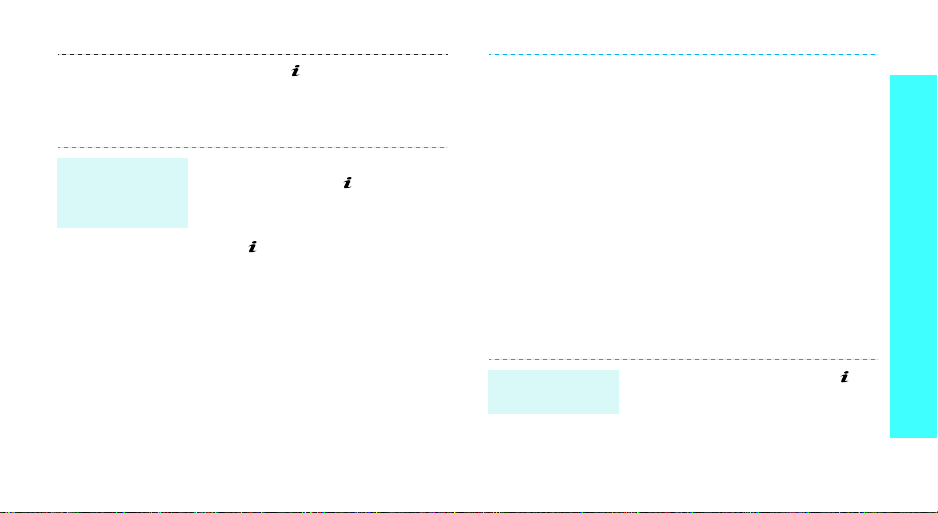
Muziekbestanden
afspelen
3. Druk op [ ] om de gewenste
bestanden toe te voegen en
druk vervolgens op
<
Voeg toe
1. Druk in het scherm van de
mediaspeler op
2. Tijdens het afspelen kunt u de
volgende toetsen gebruiken:
• : hiermee onderbreekt/
• Omhoog: hiermee geeft u
• Links: hiermee gaat u terug
>.
[]
.
hervat u het afspelen.
de huidige lijst met albums
weer.
naar het vorige bestand. Als
u deze toets ingedrukt
houdt, gaat u terug in een
bestand.
• Rechts: hiermee gaat u naar
het volgende bestand. Als u
deze toets ingedrukt houdt,
gaat u vooruit in een
bestand.
• Volume: hiermee regelt u
het volume.
• Omlaag: hiermee stopt u
het afspelen.
Surfen op internet
Met de ingebouwde webbrowser kunt u draadloos op
internet surfen en kunt u een groot aantal
verschillende actuele diensten en informatie opvragen
en materiaal van websites downloaden.
De browser
starten
Druk in de standby-stand op [ ] of
druk op <
Browser → Startpagina
Menu
> en selecteer
.
Andere functies van de telefoon gebruiken
17
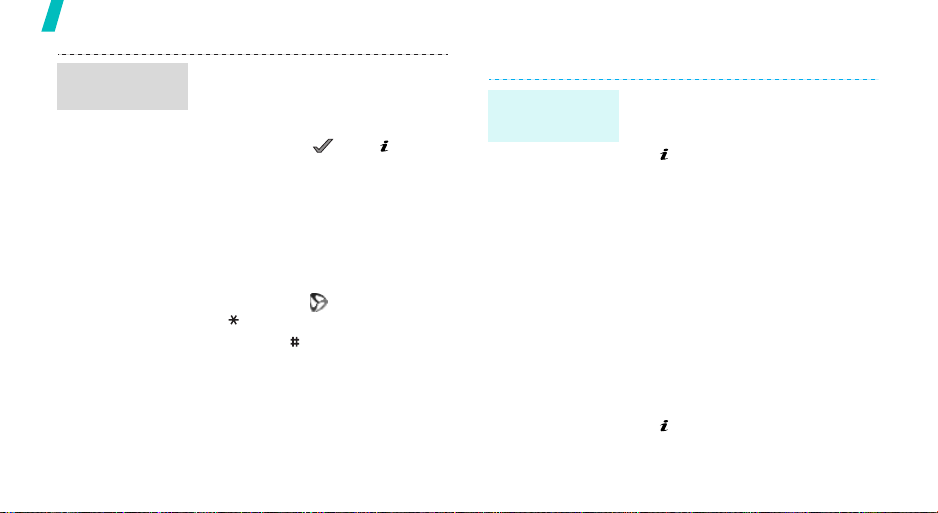
Andere functies van de telefoon gebruiken
Navigeren op
internet
18
• Druk op [Omhoog] of [Omlaag]
om door de browseritems te
bladeren.
• Als u een item wilt selecteren,
drukt u op < > of [ ].
• Als u terug wilt gaan naar de
vorige pagina, drukt u op
<
Terug
•Houd [C] ingedrukt om terug te
gaan naar de startpagina.
• Als u de menuopties van de
browser wilt gebruiken,
selecteert u of drukt u op
[].
• Druk op [ ] om de opties voor
webpagina's te selecteren.
> of op [C].
De telefoonlijst gebruiken
Een nummer
toevoegen
In het telefoongeheugen:
1. Geef in de standby-stand een
telefoonnummer in en druk op
[]
.
2. Selecteer
nummer.
3. Geef gegevens voor de
contactpersoon in: Voornaam,
Achternaam, Mobiel, Privé,
Kantoor, Fax, Overig, E-mail,
Afbeelding, Melodie, Groep en
Notities.
4. Druk op <
vermelding op te slaan.
Op de SIM-kaart:
1. Geef in de standby-stand een
telefoonnummer in en druk op
[]
2. Selecteer
Telefoon →
Opslaan>
.
SIM
een type
om de
.

Een nummer
opzoeken
Een
visitekaartje
maken en
verzenden
3. Geef een naam in.
4. Druk op <
Opslaan
te slaan.
1. Druk in de standby-stand op
<
Contact
2. Toets de beginletters van de
gewenste naam in.
3. Selecteer een vermelding.
4. Blader naar een nummer en
druk op [ ] om te bellen of op
[ ] om de detailgegevens voor
de contactpersoon te wijzigen.
1. Druk in de standby-stand op
<
Menu
→ Mijn visitekaartje
2. Geef uw contactgegevens in.
Opties
om de vermelding op
> en kies
> en kies
>.
Telefoonlijst
.
Berichten verzenden
Een SMSbericht
(tekstbericht)
verzenden
3. Druk op <
visitekaartje op te slaan.
4. Als u het visitekaartje wilt
verzenden, drukt u op
<
Opties
Verzenden via →
verzendmethode.
1. Druk in de standby-stand op
<
Menu
Bericht maken →
SMS-bericht
2. Geef de tekst van het bericht in
en druk op
3. Geef de telefoonnummers in.
4. Druk op
verzenden.
Opslaan
> en kiest u
> en kies
[]
> om het
een
Berichten →
.
[]
.
om het bericht te
Andere functies van de telefoon gebruiken
19

Andere functies van de telefoon gebruiken
Een MMSbericht
(multimediabericht)
verzenden
20
1. Druk in de standby-stand op
<
Menu
> en kies
Bericht maken →
MMS-bericht
2. Selecteer
3. Geef het onderwerp van het
bericht in en druk op
4. Selecteer
Melodie
5. Als u
gekozen, selecteert u
Afbeelding toevoegen
Video toevoegen
een afbeelding of een videoclip
toe.
Voor
toevoegen
geluidsfragment toe.
.
Foto & Video
Melodie
Berichten →
.
Onderwerp
[]
Foto & Video
hebt
en voegt u
kiest u
en voegt u een
Melodie
.
.
of
of
Een
e-mailbericht
verzenden
6. Selecteer
7. Geef de tekst van het bericht in
en druk op
8. Druk op <
Verzenden
9. Geef de telefoonnummers of
e-mailadressen van de
bestemming in.
10. Druk op
verzenden.
1. Druk in de standby-stand op
<
Bericht maken → E-mail
2. Selecteer
3. Geef het onderwerp van het
e-mailbericht in en druk op
4. Selecteer
Menu>
Bericht
.
[]
.
Opties
> en selecteer
.
[]
om het bericht te
en kies
Berichten →
Onderwerp
Bericht
.
.
.
[]
.

5. Geef de tekst van het
e-mailbericht in en druk op
6. Selecteer
7. Voeg afbeeldingen, videoclips,
geluidsfragmenten, muziek- of
documentbestanden toe.
8. Druk op <
Verzenden
9. Geef e-mailadressen in.
10. Druk op
e-mailbericht te verzenden.
Berichten bekijken
Een SMSbericht
bekijken
Wanneer een melding verschijnt:
1. Druk op <
2. Selecteer het bericht in Postvak
IN.
Bijlage toevoegen
Opties
> en selecteer
.
[]
om het
Tonen
>.
[]
.
.
Een MMSbericht
(multimediabericht)
bekijken
Vanuit Postvak IN:
1. Druk in de standby-stand op
<
Menu
> en selecteer
Berichten → Mijn berichten
→ Postvak IN
2. Selecteer het SMS-bericht ( ).
Wanneer een melding verschijnt:
1. Druk op <
2. Selecteer het bericht in Postvak
IN.
Vanuit Postvak IN:
1. Druk in de standby-stand op
<
Menu
Berichten → Mijn berichten
→ Postvak IN
2. Selecteer het MMS-bericht
().
.
Tonen
>.
> en selecteer
.
Andere functies van de telefoon gebruiken
21
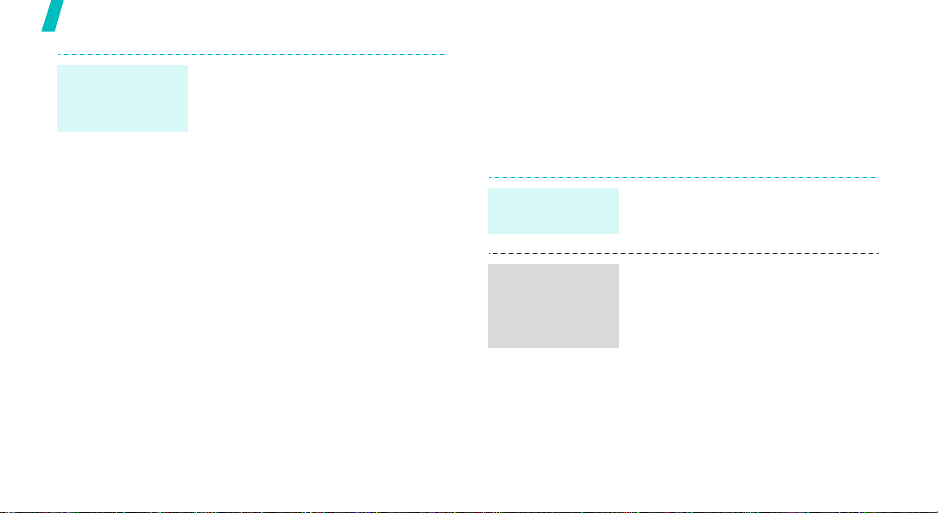
Andere functies van de telefoon gebruiken
Een
e-mailbericht
bekijken
22
1. Druk in de standby-stand op
<
Menu
Berichten →
E-mailbox
2. Selecteer
controleren
3. Selecteer een e-mailbericht of
een berichtkop.
4. Als u een berichtkop hebt
geselecteerd, drukt u op
<
Opties
Ophalen
van het e-mailbericht te
bekijken.
> en selecteer
Mijn berichten →
.
Nieuwe mail
.
> en selecteert u
om de berichttekst
Bluetooth gebruiken
De telefoon is uitgerust met Bluetooth-technologie
waardoor u de telefoon draadloos met andere
Bluetooth-apparaten kunt verbinden zodat hiertussen
gegevensuitwisseling mogelijk is. Ook kunt u hierdoor
handsfree bellen en de telefoon op afstand bedienen.
Bluetooth
activeren
Zoeken naar
een Bluetoothapparaat en
dit koppelen
Druk in de standby-stand op
<
Menu
> en kies
Bluetooth → Aanzetten → Aan
1. Druk in de standby-stand op
<
Menu>
→ Bluetooth → Mijn
apparaten → Nieuw apparaat
zoeken
2. Selecteer een apparaat.
Instellingen →
en kies
.
Instellingen
.
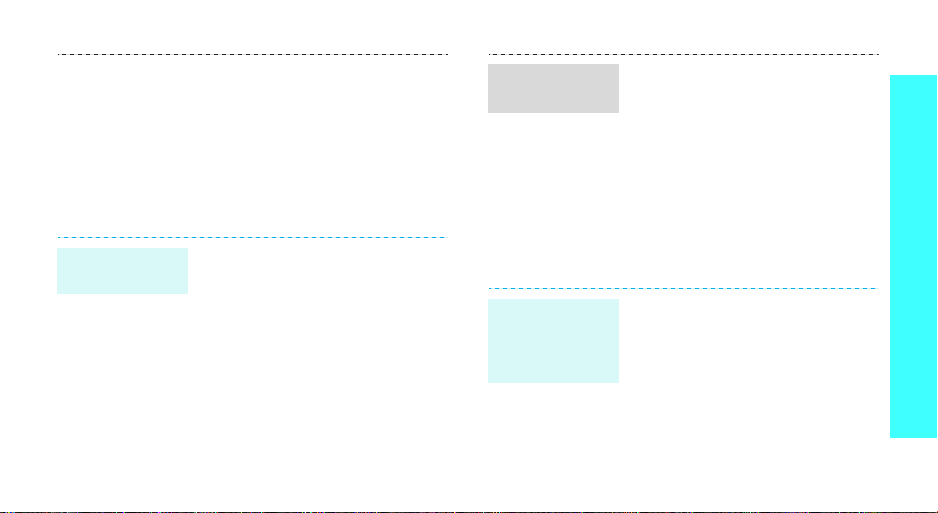
Gegevens
verzenden
3. Geef een Bluetooth-PIN-code in
of, indien aanwezig, de
Bluetooth-PIN-code van het
andere apparaat. Druk
vervolgens op <OK>.
Wanneer de eigenaar van het
andere apparaat dezelfde code
intoetst, zijn de apparaten
gekoppeld.
1. Open een toepassing:
Telefoonlijst, Mijn
bestanden
2. Selecteer het item dat u wilt
verzenden.
3. Druk op <
Verzenden via →
4. Selecteer een apparaat.
5. Toets, indien nodig, de
Bluetooth-PIN-code in en druk
op <OK>.
of
Agenda
Opties
.
> en kies
Bluetooth
.
Gegevens
ontvangen
Als u via Bluetooth gegevens wilt
ontvangen, moet de Bluetoothfunctie op de telefoon zijn
ingeschakeld.
Druk indien nodig op <Ja> om te
bevestigen dat u gegevens wilt
ontvangen.
Een geheugenkaart gebruiken
U kunt een geheugenkaart gebruiken om de capaciteit
van de telefoon te vergroten.
Belangrijke
informatie
over de
geheugenkaart
• Door regelmatig wissen van en
schrijven naar een
geheugenkaart, verkort u de
levensduur.
Andere functies van de telefoon gebruiken
23

Andere functies van de telefoon gebruiken
Belangrijke
informatie
over de
geheugenkaart
(
vervolg)
24
• Verwijder een geheugenkaart
niet uit de telefoon en schakel
de telefoon niet uit terwijl de
gegevens erop worden gebruikt
of overgebracht. Hierdoor
kunnen gegevens verloren gaan
en/of kan de kaart of de
telefoon beschadigd raken.
• Stel geheugenkaarten niet bloot
aan schokken.
• Raak de aansluitpunten van een
geheugenkaart niet aan met uw
vingers of met metalen
voorwerpen. Veeg
geheugenkaarten schoon met
een zachte doek.
• Houd geheugenkaarten buiten
het bereik van kleine kinderen
en huisdieren.
Een
geheugenkaart
plaatsen
De
geheugenkaart
verwijderen
• Stel geheugenkaarten niet
bloot aan elektrostatische
ontlading en/of elektrische
storingen.
1. Schuif een geheugenkaart in de
sleuf voor de geheugenkaart,
met de kant met het etiket naar
beneden.
2. Duw tegen de kaart totdat deze
vastklikt.
1. Druk op de geheugenkaart
zodat deze los komt uit de
telefoon.
2. Schuif de kaart uit de sleuf.

Een
kaartadapter
gebruiken
Als u een kaartadapter en een
USB-kaartlezer/-schrijver gebruikt,
kunt u de kaart op een pc inlezen.
1. Plaats de geheugenkaart in de
kaartadapter en plaats de
adapter vervolgens in een
kaartlezer/-schrijver.
2. Steek de USB-connector van de
kaartlezer/-schrijver in de
USB-poort op de pc.
3. Blader naar de betreffende
geheugenkaart en kopieer
gegevens van en naar de kaart.
Het telefoondisplay op een televisie
bekijken
U kunt het display van de telefoon op een scherm
weergeven door de telefoon via de desbetreffende
kabel met de televisie te verbinden. Zodoende kunt u
foto's, video's en muziekbestanden die in het
telefoongeheugen zijn opgeslagen, afspelen op een
groter scherm.
Belangrijke
informatie over
de televisie
• De plaats en vorm van de
aansluitingen voor de videoinvoer en audio-uitvoer kunnen
verschillen. Dit is afhankelijk
van het model televisie. De
kleur van de connectoren van
de kabel moet overeenkomen
met die van de aansluitingen
van de televisie.
• Het is mogelijk dat het beeld
een beetje trilt of niet helemaal
optimaal is. Dit is afhankelijk
van het videosysteem.
Andere functies van de telefoon gebruiken
25

Andere functies van de telefoon gebruiken
Belangrijke
informatie over
de televisie
(
vervolg)
Het
telefoondisplay
overbrengen
naar een
televisie
26
• Het is mogelijk dat sommige
videobestanden niet worden
weergegeven. Dit is afhankelijk
van de videokwaliteit.
• In de modus TV-uit kunt u niet
gebruikmaken van de
Bluetooth-stereoheadset en de
zoomfunctie.
1. Zet de televisie aan en verbind
uw telefoon via de
desbetreffende kabel met de
televisie, zoals in de
onderstaande afbeelding wordt
2. Stel de televisie in op externe
invoer.
Het display schakelt over naar
de modus TV-uit en het display
van de telefoon wordt nu op
het scherm van de televisie
weergegeven.
3. Stel indien nodig in het menu
TV-uit
het videosysteem voor
uw televisie in.p. 96
4. Ga naar de gewenste
toepassing en open het
bestand.
weergegeven.

Te k s t i n g e v e n
ABC-stand, T9-stand, Cijferstand en Symboolstand
Bij bepaalde functies zoals Berichten, Telefoonlijst of
Agenda kunt u tekst ingeven in de ABC-, T9-, cijfer- of
symboolstand.
De tekstinvoerstand wijzigen
Het symbool voor de tekstinvoerstand wordt
weergegeven wanneer de cursor in een tekstveld
staat.
•Houd
•Druk op
•Houd
[
]
T9-stand ( ) en de ABC-stand ( ).
hoofdletters en kleine letters of om naar de
cijferstand te schakelen ( ).
schakelen ( ).
ingedrukt om te schakelen tussen de
[
]
om heen en weer te schakelen tussen
[
]
ingedrukt om naar de symboolstand te
De ABC-stand gebruiken
Druk op de betreffende toets totdat het gewenste
teken op het scherm wordt weergegeven.
Toets
(Een SMS-bericht opstellen in de GSM-alfabetcodering)
Tekens in de weergegeven volgorde
Hoofdletter
Kleine letter
27
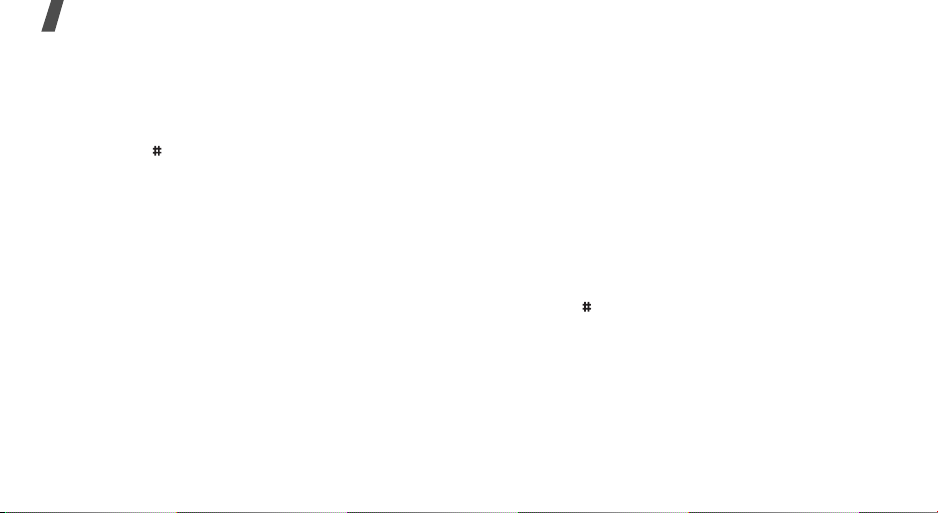
Tekst ingeven
Andere bewerkingen in de ABC-stand
• Als u twee keer dezelfde letter of een andere letter
op dezelfde toets wilt ingeven, wacht u tot de
cursor automatisch naar rechts schuift of druk op
[Rechts]. Geef vervolgens de volgende letter in.
•Druk op
• Druk op de navigatietoetsen om de cursor te
verplaatsen.
•Druk op [C] om tekens één voor één te
verwijderen. Houd [C] ingedrukt om het display
leeg te maken.
[
]
om een spatie in te voegen.
De T9-stand gebruiken
Met de voorspellende T9-tekstinvoerstand hoeft u
slechts één keer op een toets te drukken om een teken
in te voeren.
Een woord ingeven in de T9-stand
1. Druk op [2] t/m [9] om te beginnen met het
ingeven van een woord. Druk voor elke letter de
toets één keer in.
28
Druk bijvoorbeeld op [4], [2], [5], [5] en [6] om
in de T9-stand het woord HALLO in te voeren.
T9 voorspelt welk woord u wilt typen, waardoor het
woord steeds als u op een toets drukt, kan
veranderen.
2. Geef het hele woord in voordat u tekens wijzigt of
verwijdert.
3. Ga verder met stap 4 als het juiste woord wordt
weergegeven. Druk op [0] om alternatieve
woorden voor de ingedrukte toetsen weer te
geven.
Voor bijvoorbeeld OF en ME worden [6] en [3]
gebruikt.
4. Druk op
het volgende woord ingeven.
[
]
om een spatie in te voegen. Nu kunt u
Andere T9-bewerkingen
•Druk op [1] om automatisch een punt of apostrof
in te voeren.
• Druk op de navigatietoetsen om de cursor te
verplaatsen.
